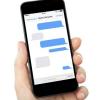გამოიყენეთ Samsung Smart Switch აპისა და OTG კაბელის კომბინაცია iPhone-დან თქვენს Samsung Galaxy მოწყობილობაზე თითქმის ყველა ტიპის კონტენტის გადასატანად. თქვენ ასევე შეგიძლიათ გადაიტანოთ შეზღუდული შინაარსი ერთი მოწყობილობიდან მეორეზე ღრუბლის საშუალებით.
Samsung Smart Switch
გამოიყენეთ სპეციალური OTG კაბელი თქვენი iPhone პირდაპირ Samsung Galaxy მოწყობილობასთან დასაკავშირებლად -- ეს საშუალებას გაძლევთ გადაიტანოთ ყველაფერი, გარდა აპლიკაციებისა ერთი მოწყობილობიდან მეორეზე. კაბელი ხელმისაწვდომია მრავალი ძირითადი საცალო ვაჭრობისგან.
დღის ვიდეო
ჩამოტვირთეთ Smart Switch აპი თქვენს Samsung მოწყობილობაზე, დაუკავშირეთ Galaxy iPhone-ს OTG კაბელის გამოყენებით და მიჰყევით ორივე მოწყობილობის ეკრანებზე მითითებებს, რათა დაამტკიცოთ მათ შორის პირდაპირი კავშირი.
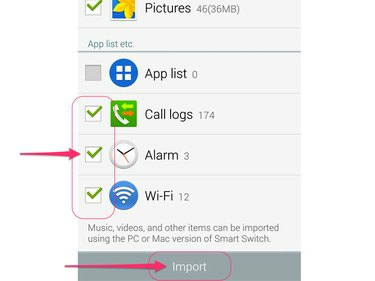
სურათის კრედიტი: სურათი Samsung-ის თავაზიანობით
მოათავსეთ გამშვები ნიშნები გადასაცემი კონტენტის გვერდით, რომლის გადატანა გსურთ iPhone-დან Galaxy-ში და შეეხეთ იმპორტი გადაცემის პროცესის დასაწყებად. ამ პროცესს შეიძლება რამდენიმე წუთი დასჭირდეს, რაც დამოკიდებულია იმ ნივთების რაოდენობაზე, რომლებსაც ერთი მოწყობილობიდან მეორეზე გადააქვთ.
გადარიცხვა ღრუბლის გამოყენებით
თუ გირჩევნიათ არ შეიძინოთ OTG კაბელი, შეგიძლიათ კვლავ გადაიტანოთ გარკვეული შინაარსი - მათ შორის კონტაქტები, მუსიკა, ფოტოები და თქვენი კალენდრები - ღრუბლის მეშვეობით. სანამ დაიწყებთ, ჯერ ჩართეთ სინქრონიზაცია თქვენს Samsung Galaxy-ზე. სინქრონიზაციის ჩართვის შემთხვევაში, ნებისმიერი ღია აპი ავტომატურად ახდენს ახალი კონტენტის იმპორტს ღრუბლიდან.
Ნაბიჯი 1

სურათის კრედიტი: სურათი Samsung-ისა და Google-ის მიერ
გახსენით პარამეტრების აპი თქვენს Samsung Galaxy მოწყობილობაზე და აირჩიეთ ანგარიშები მთავარ მენიუში.
რჩევა
ანგარიშები განთავსებულია მომხმარებლებისა და სარეზერვო განყოფილებაში. თქვენ შეიძლება დაგჭირდეთ გადახვევა ქვემოთ მის საპოვნელად.
ნაბიჯი 2
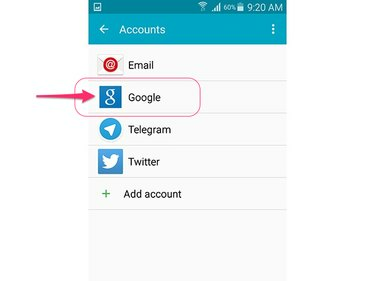
სურათის კრედიტი: სურათი Samsung-ისა და Google-ის მიერ
აირჩიეთ Google ანგარიშის ტიპების სიაში.
ნაბიჯი 3
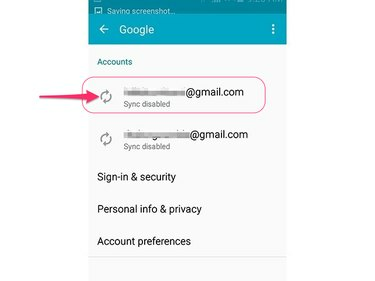
სურათის კრედიტი: სურათი Samsung-ისა და Google-ის მიერ
შეეხეთ თქვენი ძირითადი ანგარიშის სახელს და შემდეგ ჩართეთ სინქრონიზაცია თითოეული ჩამოთვლილი ელემენტისთვის.
სინქრონიზაციის ჩართვის შემდეგ, დაიწყეთ კონტაქტების გადატანა iTunes-ის გამოყენებით.
Ნაბიჯი 1
შეაერთეთ თქვენი iPhone კომპიუტერთან. გახსენით iTunes კომპიუტერზე, თუ ის ავტომატურად არ იხსნება.
ნაბიჯი 2
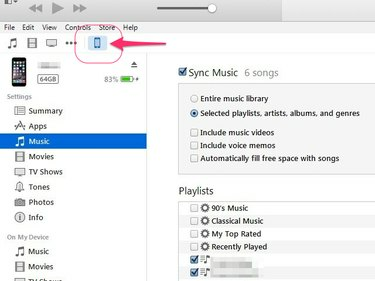
სურათის კრედიტი: სურათი Apple-ის თავაზიანობით
აირჩიეთ თქვენი iPhone დაკავშირებული მოწყობილობების სიაში.
ნაბიჯი 3
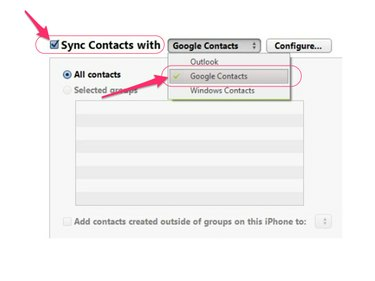
სურათის კრედიტი: სურათი Apple-ის თავაზიანობით
დააწკაპუნეთ ინფორმაცია ჩანართი, მოათავსეთ გამშვები ნიშანი კონტაქტების სინქრონიზაცია მონიშნეთ ველი, დააწკაპუნეთ ასოცირებულ ჩამოსაშლელ მენიუზე და აირჩიეთ Google კონტაქტები. დააწკაპუნეთ კონფიგურაცია ღილაკი, საჭიროების შემთხვევაში, თქვენი Google ანგარიშის დასაყენებლად.
ნაბიჯი 4
გახსენით კონტაქტების აპი თქვენს Samsung Galaxy-ზე და დაელოდეთ კონტაქტების იმპორტს.
ფოტოების გადატანა
Ნაბიჯი 1
ჩამოტვირთეთ და დააინსტალირეთ უფასო Google Photos აპი თქვენს iPhone-ზე.
ნაბიჯი 2
გახსენით და შედით Google Photos აპში თქვენს Android მოწყობილობასთან დაკავშირებული Google ანგარიშის გამოყენებით.
ნაბიჯი 3
შეეხეთ მენიუ ხატულა აპის ზედა კუთხეში, შეეხეთ მექანიზმი ხატულა, აირჩიეთ კამერა და ფოტოები და შემდეგ გადართეთ სარეზერვო ასლის შექმნა და სინქრონიზაცია ჩართვის პოზიციაზე გადართვა. დაელოდეთ სანამ თქვენი iPhone გადასცემს თქვენს ფოტოებს ღრუბელში. ამას შეიძლება რამდენიმე წუთი დასჭირდეს, რაც დამოკიდებულია iPhone-ის ფოტოების რაოდენობაზე.
ნაბიჯი 4
გახსენით გალერეის აპი თქვენს Samsung Galaxy-ზე და დაელოდეთ სანამ ტელეფონი თქვენს ფოტოებს შემოიტანს.
მუსიკის გადაცემა
ღრუბელზე დაფუძნებული Google Play Music პლატფორმა საშუალებას გაძლევთ იმპორტიროთ 20000-მდე სიმღერა iTunes ბიბლიოთეკიდან თქვენს iPhone-ზე. შემდეგ შეგიძლიათ ამ მუსიკაზე წვდომა ღრუბელში Google Play Music აპის გამოყენებით თქვენს Samsung Galaxy მოწყობილობაზე.
Ნაბიჯი 1
შეაერთეთ თქვენი iPhone კომპიუტერთან, გაუშვით iTunes და აირჩიეთ თქვენი iPhone ხელმისაწვდომი მოწყობილობების სიაში.
ნაბიჯი 2

სურათის კრედიტი: სურათი Apple-ის თავაზიანობით
დააწკაპუნეთ მუსიკა tab, აირჩიეთ ყველა მუსიკა, რომლის გადატანა გსურთ თქვენს Galaxy-ზე და შემდეგ დააწკაპუნეთ სინქრონიზაცია ღილაკი, რათა დარწმუნდეთ, რომ ბიბლიოთეკები თქვენს კომპიუტერსა და iPhone-ზე სინქრონიზებულია.
ნაბიჯი 3
ჩამოტვირთეთ და დააინსტალირეთ Google Play Music Manager თქვენს კომპიუტერზე და მიჰყევით მითითებებს, რომ შეხვიდეთ თქვენს Google ანგარიშში და გადაიტანოთ თქვენი iTunes მუსიკა ღრუბელში.
ნაბიჯი 4
დააინსტალირეთ Google Play Music აპი თქვენს Samsung Galaxy-ზე. აპლიკაცია ავტომატურად წვდება ღრუბელში შენახულ ყველა მუსიკას.
გადაიტანეთ თქვენი კალენდარი
კალენდრის ელემენტების თქვენს Galaxy-ში გადასატანად გახსენით პარამეტრების აპი iPhone-ზე, შეეხეთ ფოსტა, კონტაქტები, კალენდრები და მიჰყევით მოთხოვნებს თქვენი Google ანგარიშის დასამატებლად, თუ ის უკვე არ არის დამატებული. ჩართეთ კალენდრის სინქრონიზაცია და მოვლენები და შეხვედრები ავტომატურად გადაიცემა iPhone-დან Galaxy-ზე.